Cara Rekam Layar di Realme UI dengan Audio Internal

Hallo Sobat Realme, Disini admin akan memberikan tutorial lengkap, Bagaimana sih mengaktifkan fitur Rekam Layar di OS Realme UI dengan menggunakan Audio Internal dengan Audio Original dan sangat Jelas? Silahkan simak berikut ini.
Salah satu fitur yang tidak anda dapat di ColorOS 6 Realme sebelumnnya salah satunnya adalah Rekaman Layar dengan Audio Internal. Yap fitur ini merupakan salah satu fitur baru di Android 10 dimana, Agar bisa merekam Layar di Hp anda sebagai contoh Game dengan Audio Original dalam Game tersebut anda membutuhkan Tools Rekam Layar yang tentunnya sudah bisa merekam di Audio Internal.
Di Realme UI ini anda tidak perlu menggunakan Alat pembantu Rekam Layar yang support menggunakan Audio Internal dengan baik, Karena di OS Realme UI sudah tersedia tools bawaan dari Sistem Realme UI dimana kamu bisa merekam Game, Layar Desktop, Sosmed dan lainnya dengan menggunakan Audio Internal yang dimana memiliki kualitas Audio Original akan sangat cocok untuk anda yang sering Livesreaming atau Upload Video game ke Sosial media karena ini akan merekam Audio asli dari Game tersebut tanpa bangguan Noise dari Mic. Berikut ini adalah cara mengaktifkan fitur ini, Silahkan simak berikut ini.
Setup Audio Internal dan Mikrofon
Silahkan Masuk ke: Pengaturan Phone> Pengaturan Tambahan> Perekam Layar.
* Rekam Suara Sistem: Anda akan merekam suara Sistem (Jika anda bermain game contohnnya Mobile Legends, PUBG Mobile atau Game lainnya, maka kualitas Audio yang dihasilkan dari Game tersebut akan terdengar asli 'bukan hasil' dari Kualitas Microphone).
* Rekam Suara Mikrofon: Ini akan merekam suara anda. Sayangnnya jika anda mengaktifkan fitur ini untuk fitur 'Rekam Suara Sistem' akan mati karena tidak bisa mengaktifkan fitur ini secara bersamaan. Jadi ini tergantung dari anda yang mana lebih cocok.
Setup Tampilan Kualitas Video dan Kamera
Silahkan Masuk ke: Pengaturan Phone> Pengaturan Tambahan> Perekam Layar.
* Resolusi Video: Ini akan mempengaruhi kualitas Video Anda, Semakin besar Resolusi Video yang akan pilih, Semakin baik juga gambar video yang dihasilkan. Tentunnya ini akan mempengaruhi jumlah Size Video tersebut. Silahkan pilih sesuai kebutuhan, Biasannya kualitas paling ideal berada di Sedang 720P.
* Orientasi Penayangan Video yang dihasilkan: Anda ingin merekam video dengan posisi gimana? Vertikal atau Horizontal. Jika anda mengikuti Rotasi Sistem maka ini akan otomatis merekam sesuai Rotasi Layar Sistem anda. Saran saya sih aktifkan Rotasi 'Ikuti Sistem'.
* Kamera Depan: Tentunnya ini akan merekam Kamera depan saat anda merekam video.
* Rekam Ketukan layar: Jika anda aktifkan fitur ini, Anda bisa Matikan rekaman layar dengan cara ketuk pada bagian merah dengan detik video untuk menghentikan, Sedangkan untuk mulai merekam anda bisa tekan Bulat Tombol Merah.
Selain itu, Kamu juga bisa menambahkan Fitur Rekam video melalui fitur 'Bilah Samping Cerdas' untuk mengaktifkan fitur ini silahkan masuk ke Pengaturan Phone> Alat Serba Guna> Bilah Samping Cerdas> Aktifkan gesek ke Kanan, Anda juga bisa menambahkan beberapa aplikasi tambahan dengan cara Edit di bagian bawah, seperti gambar diatas.
Untuk mulai merekam Layar anda cukup masuk ke Menu Bar dan pilih 'Rekaman Layar', Setelah itu kamu akan masuk di Ketukan layar pilih Logo Bulat Merah maka secara otomatis akan mulai merekam layar Realme UI anda.
Jika anda berada di dalam Game, Anda cukup masuk di Menu Game spaces dan pilih Logo Rekam Layar, Lalu masuk Ketukan layar pilih Logo bulat Merah untuk mulai merekam video, Untuk menghentikan tekan tombol kotak merah yang sedang berjalan.
Jika ada pertanyaan lebih soal Perekam layar di Realme UI yang mungkin saja admin lupa untuk menyebutnnya anda bisa berkomentar dibawah yah.




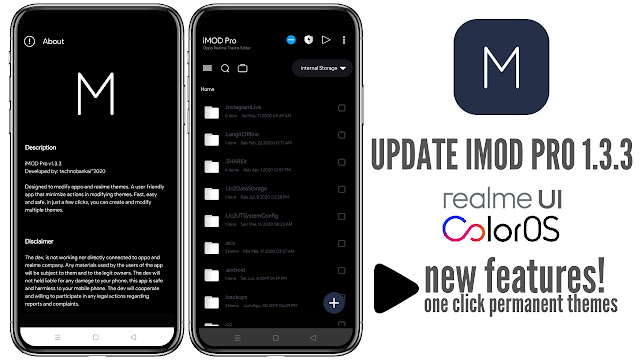

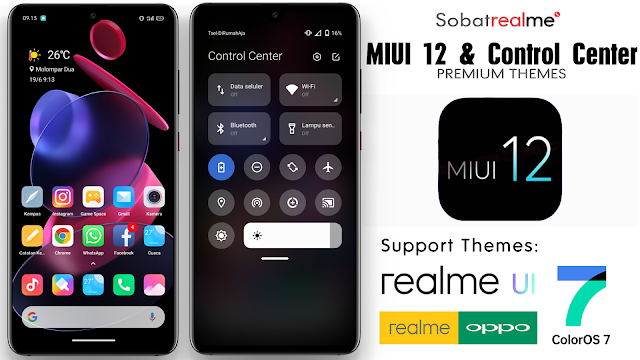
Komentar
Posting Komentar